Czy Twój iPhone nie żyje? 3 sposoby naprawy i wskrzeszenia urządzenia
Autorstwa Gina Barrow, ostatnia aktualizacja: 28 października 2019 r
"Mój iPhone nie żyje! Co powinienem zrobić?" Próbowałeś kilkakrotnie włączyć iPhone'a, ale wygląda na to, że minął już tęczowy most. Jest to naprawdę frustrująca sytuacja, gdy ładujesz urządzenie, oczekując, że zadziała ono nagle; wcale się nie włącza.
Dziś omówimy każdy szczegół, jak naprawić martwego iPhone'a. Zapewniając cię, nie jest jeszcze martwy, wciąż istnieje nadzieja na jego ożywienie, o ile będziesz postępować zgodnie z instrukcjami podanymi w tym artykule.
Najpierw ustalimy podstawową przyczynę tego iPhone nie żyje i z każdego możliwego powodu podamy skuteczne rozwiązania tego problemu. Istnieje wiele problemów z iPhonem, które można łatwo rozwiązać bez konieczności wizyty w sklepie Apple. Jest to jeden z nich, więc przeczytaj dalej, aby się dowiedzieć!
Część 1. Najbardziej zalecane rozwiązanie w celu ożywienia martwego iPhone'aCzęść 2. Określ wszelkie problemy fizyczne lub związane z oprogramowaniemCzęść 3. Twarde resetowanie martwego iPhone'aCzęść 4. Przywróć martwy iPhone do ustawień fabrycznych - tryb DFUCzęść 5. streszczenie
Część 1. Najbardziej zalecane rozwiązanie w celu ożywienia martwego iPhone'a
Gdy wszystkie pozostałe kroki rozwiązywania problemów nie powiodły się, istnieje jedno rozwiązanie, na którym można polegać, szczególnie w przypadku problemów związanych z systemem iOS. Odzyskiwanie systemu FoneDog iOS to skuteczne i najbardziej zalecane oprogramowanie, którego można użyć do naprawy martwego iPhone'a.
Większość użytkowników udowodniła, że jest wydajna i wygodna, ponieważ zapewnia szeroki zakres rozwiązań różnych problemów systemowych.
- iPhone nie włącza się wcale lub nie działa
- Czarny, czerwony, niebieski, biały ekran
- Pętla w logo Apple
- Zamrażanie
- Utknął w trybie odzyskiwania
- I wiele więcej…
Darmowe pobieranieDarmowe pobieranie
Najlepsze w tym oprogramowaniu jest to, że nie powoduje ono utraty danych! Tak, ten program ceni wszystkie dane przechowywane w urządzeniu, więc naprawi system iOS, upewniając się, że zawartość jest bezpieczna i schowana.
Wystarczy wykonać następujące czynności:
1: Podłącz swój iPhone do komputera
Podłącz iPhone'a do komputera po pobraniu Odzyskiwanie systemu FoneDog iOS.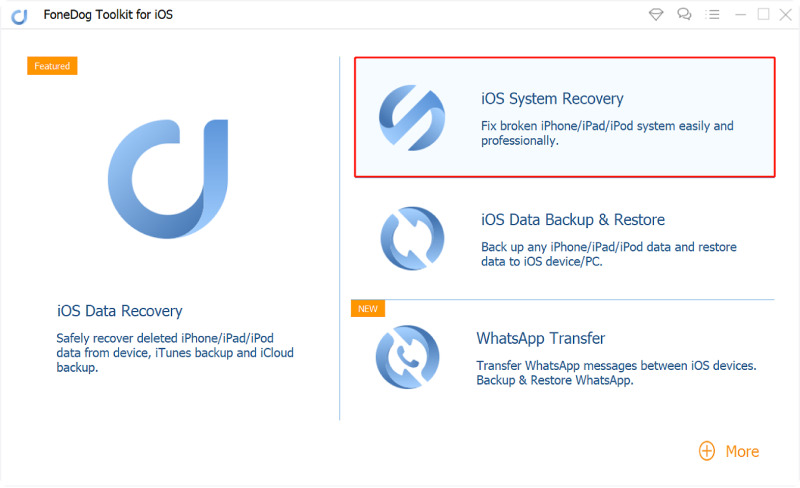
2: Rozpocznij odzyskiwanie
Wybierz menu Odzyskiwanie systemu iOS i wybierz odpowiedni scenariusz dla swojego telefonu, a następnie kliknij Start.
Użyj trybu standardowego dla opcji odzyskiwania i naprawy. Ten tryb zapewni, że żadne dane nie zostaną utracone z iPhone'a.
3: Pobierz wersję iOS
Podaj markę i model urządzenia, a także aktualną wersję oprogramowania dla systemu iOS.
4: Poczekaj na naprawę
Poczekaj na zakończenie naprawy i przywracania systemu. 
Po zakończeniu naprawy programu zauważysz, że telefon uruchomi się ponownie kilka razy, aż wróci do normy. Ta ostatnia i ostatnia metoda jest prawdopodobnie najbezpieczniejszym sposobem na rozwiązanie i ożywienie martwego iPhone'a.
Odzyskiwanie systemu FoneDog iOS pomaga naprawić wszelkie problemy z oprogramowaniem spowodowane przez uszkodzone wersje iOS, pobierając nowy pakiet oprogramowania układowego, który usunie stary, zapewniając bezpieczeństwo i ochronę wszystkich danych.
Część 2. Określ wszelkie problemy fizyczne lub związane z oprogramowaniem
Nie panikuj jeszcze; wciąż musimy zrozumieć, dlaczego iPhone zginął nawet się nie żegnając. Są dwa możliwe powody, dla których tak się dzieje, mogą to być problemy związane ze sprzętem lub oprogramowaniem.
Spróbujmy wykonać te:
- Podłącz iPhone'a do źródła zasilania i pozwól mu ładować się przez około 10 minut.
- Jeśli to możliwe, spróbuj użyć alternatywnego kabla odgromowego do przetestowania
- Gdy telefon w ogóle nie reaguje lub jest to tylko czarny ekran, przejdź do weryfikacji wszelkich uszkodzeń fizycznych
- Sprawdź port ładowarki, jeśli ma luźne części, i sprawdź wszelkie inne problemy fizyczne, które mogą mieć wpływ na Twój telefon
Jeśli masz pewność i pewność, że nie jest to spowodowane uszkodzeniami fizycznymi, wykonaj następny krok rozwiązywania problemów.
Część 3. Twarde resetowanie martwego iPhone'a
Wykonanie twardego resetu na iPhonie wymusi wyłączenie i włączenie urządzenia. Ten krok zwykle wykonuje się w celu zablokowania ekranu zamrożonego lub czarnego ekranu spowodowanego przez zawieszone oprogramowanie.
Przeprowadzanie twardego resetu na iPhonie 8 i najnowszych modelach:
- Dotknij i puść Zwiększenie głośności. Zrób to samo z funkcją zmniejszania głośności
- Naciśnij i przytrzymaj przycisk boczny i zwolnij go, gdy pojawi się logo Apple
Twardy reset iPhone'a 7 i 7 Plus:
- Dotknij i przytrzymaj przycisk zmniejszania głośności oraz przyciski Uśpij / Obudź przez 8 sekund
- Zwolnij, gdy pojawi się logo Apple
W przypadku iPhone'a 6 i wcześniejszych modeli:
- Dotknij i przytrzymaj przyciski Uśpij / Obudź i Dom przez około 8 sekund
- Puść je, gdy pojawi się logo Apple
Jeśli iPhone nagle ponownie się włączy, możesz powiedzieć, że istnieje problem z oprogramowaniem, który należy natychmiast naprawić, lub spowoduje to dalsze problemy.
Część 4. Przywróć martwy iPhone do ustawień fabrycznych - tryb DFU
Następnym krokiem, który możesz zrobić, aby ożywić swój martwy iPhone, jest przejście do trybu DFU. Jednak włączenie urządzenia do DFU lub aktualizacji oprogramowania układowego urządzenia zmusi telefon do usunięcia całej zawartości i danych.
Ale jeśli nie masz żadnych innych opcji, ale chcesz wykonać tryb DFU, oto najlepszy przewodnik, aby to zrobić:
- Podłącz iPhone'a do iTunes
- Wejdź w tryb DFU zgodnie z instrukcjami modelu urządzenia
- Poczekaj na wyskakujące okienko iTunes z prośbą o przywrócenie wykrytego urządzenia
- Kliknij przycisk OK i poczekaj, aż iPhone zostanie pomyślnie przywrócony
Jak zawsze możesz przywrócić dane iPhone'a, jeśli wykonałeś kopie zapasowe przed wykonaniem tej procedury rozwiązywania problemów lub przed incydentem.
Część 5. streszczenie
Masz to; wskrzeszanie martwy iPhone może być łatwe i proste, gdy w pełni zrozumiesz, co się naprawdę wydarzyło. W tym artykule nauczyłeś się twardego resetowania iPhone'a, wchodzenia w tryb DFU i oczywiście za pomocą oprogramowania o nazwie Odzyskiwanie systemu FoneDog iOS.
Darmowe pobieranieDarmowe pobieranie
Poza tym wysoce wskazane jest, aby najpierw ustalić podstawową przyczynę problemu, zanim przejdziemy do rozwiązywania problemów. Może to być uszkodzenie fizyczne wymagające wymiany lub związane z oprogramowaniem wymagające zaawansowanego rozwiązania.
Spośród nich ostatnia metoda jest w rzeczywistości najbezpieczniejszą opcją, którą możesz zrobić, zwłaszcza gdy nie utworzono żadnych kopii zapasowych telefonu i jeśli nie chcesz utracić danych.
Czy miałeś martwy iPhone? Co zrobiłeś, aby to ożywić?
Zostaw komentarz
Komentarz
Odzyskiwanie systemu iOS
Napraw różne błędy systemowe iOS z powrotem do normalnego stanu.
Darmowe pobieranie Darmowe pobieranieGorące artykuły
/
CIEKAWYDULL
/
PROSTYTRUDNY
Dziękuję Ci! Oto twoje wybory:
Doskonały
Ocena: 4.5 / 5 (na podstawie 99 oceny)
